Schneller navigieren und Daten eingeben mit diesen 3 Tastaturkürzeln in Excel
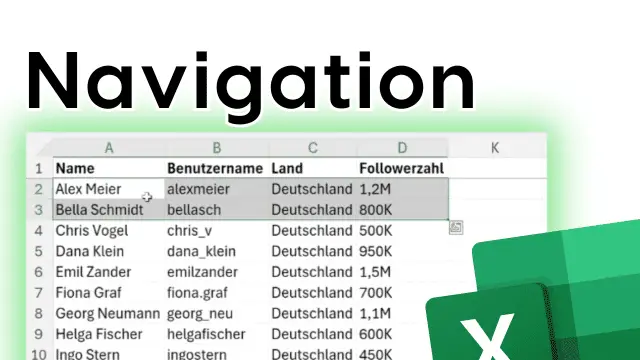
Inhalt
Einleitung
Excel bietet unzählige Möglichkeiten, um effizienter zu arbeiten. In diesem Beitrag stellen wir dir ein Paar dieser Tipps und Tricks vor, mit denen du zum Excel-Profi wirst. Wir starten mit 3 zeitsparenden Tastaturkürzeln, die die Navigation und Dateneingabe erleichtern.
Tipp 1: Schnell ans Ende springen mit STRG + Pfeiltaste
Kennst du das? Du scrollst und scrollst, um ans Ende einer langen Tabelle zu kommen. Geht schneller! Drücke einfach STRG + Pfeiltaste nach unten und du springst direkt in die letzte Zeile mit Daten. STRG + Pfeiltaste nach rechts bringt dich in die letzte Spalte. Das funktioniert auch umgekehrt für den Anfang der Tabelle.
Falls du dich auch schon mal gewundert hast: Wenn Du auf die Seiten des grünen Rahmens, der die aktuelle Zelle umgibt, doppelklickst, gelangst Du direkt an die entsprechenden Grenzen der Tabelle.
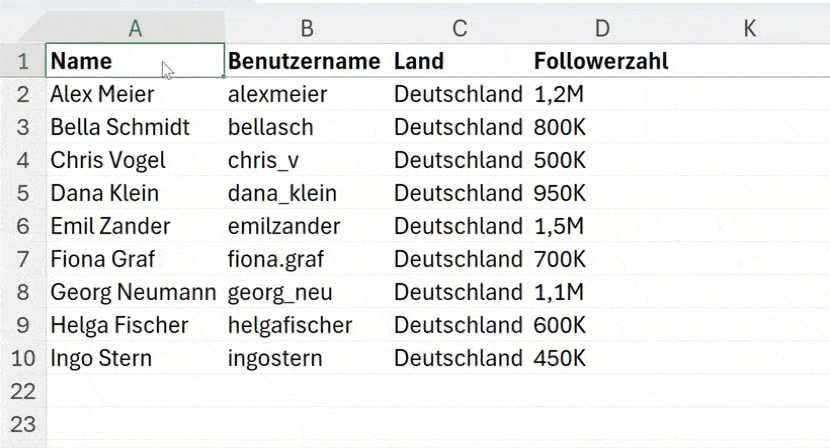
Tipp 2: Zellen markieren mit SHIFT + Pfeiltaste
Möchtest du einen ganzen Bereich in deiner Tabelle markieren? Klicke in die erste Zelle und halte dann die SHIFT-Taste gedrückt, während du die Pfeiltasten benutzt. So markierst du blitzschnell ganze Zeilen, Spalten oder Bereiche. Super praktisch, um Formatierungen oder Werte auf viele Zellen anzuwenden.
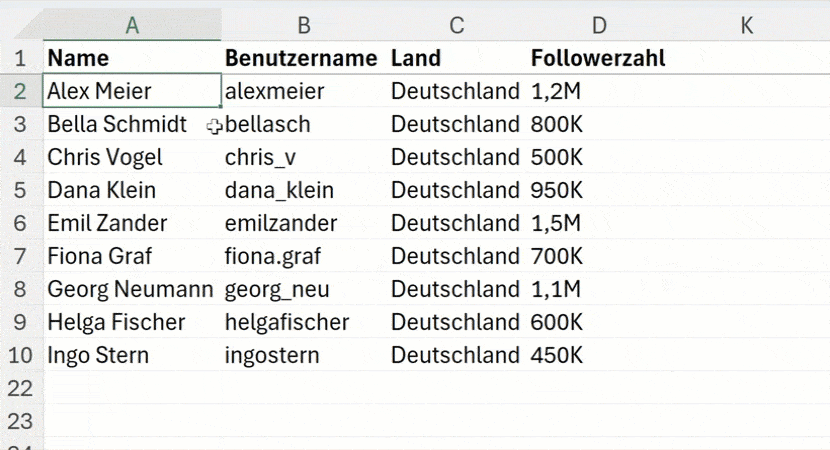
Tipp 3: Fusion der ersten beiden Tastenkombinationen
Du hast einen umfangreichen Datensatz vor dir und möchtest schnell einen größeren Bereich markieren? Nutze die Tastenkombination STRG + SHIFT + Pfeiltaste nach rechts + Pfeiltaste nach unten. Beginne bei der Zelle, von der aus du markieren möchtest, halte STRG und SHIFT gleichzeitig gedrückt, und drücke dann eine der Pfeiltasten. Diese Kombination lässt dich direkt zum nächsten Datenende in der gewählten Richtung springen und markiert dabei alle Zellen dazwischen. Das ist ideal, um große Datenbereiche in einer Tabelle effizient zu selektieren und anschließend zu formatieren.
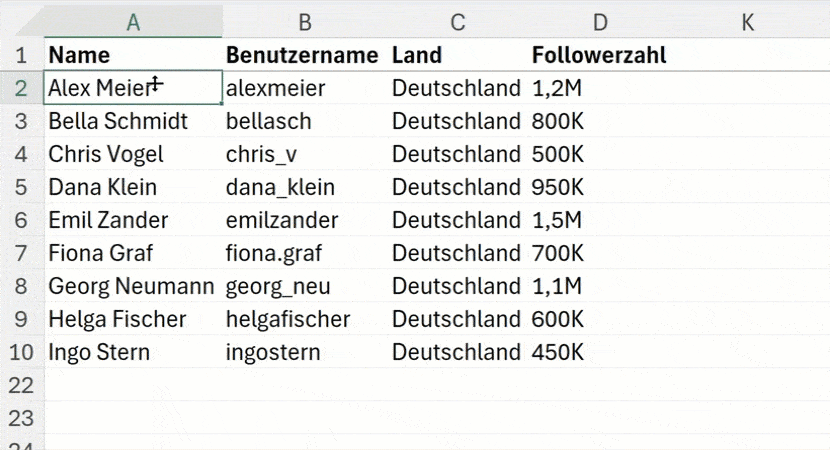
Tipp 4: Mit der TAB-Taste Daten eingeben
Wenn du viele Daten in eine Tabelle eingeben musst, ist ständiges Klicken mühsam. Nutze stattdessen die TAB-Taste, um von Zelle zu Zelle zu springen. Nach der letzten Spalte landest du automatisch in der ersten Spalte der nächsten Zeile. Mit SHIFT+TAB gehst du einen Schritt zurück. So hast du beide Hände an der Tastatur und kannst Daten im Turbo-Tempo eingeben.
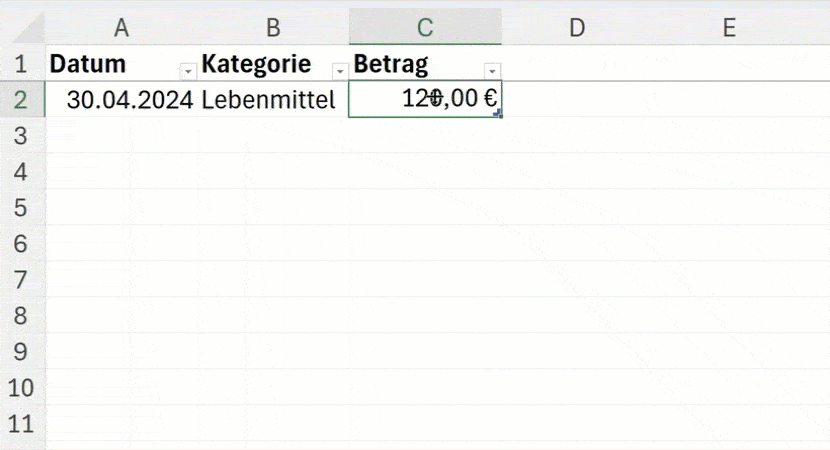
Fazit
Mit diesen 3 Tastaturkürzeln navigierst du schneller durch deine Tabellen und gibst Daten ein, ohne ständig zur Maus greifen zu müssen. Probiere es gleich mal aus!
Viel Spaß beim Ausprobieren der Tastatur-Tricks!






Responses